Пин пад что это такое сбербанк
Обновлено: 18.04.2024
В связи с развитием и распространением безналичных платежей возникает спрос на оборудование для эквайринга. Рассмотрим пин-пады – безопасное платежное устройство для подключения эквайринга.
Какие бывают PIN-пады
Прежде чем приступить к рассмотрению характеристик и функций пин-пада, разберемся с терминологической путаницей. Изначально определение «PIN-pad» относилось только к простым кнопочным выносным клавиатурам с дисплеем, которые подключаются к платежному терминалу или онлайн-кассе и служат для удобства обслуживания покупателя. Предназначен такой прибор только для ввода PIN-кода при безналичной оплате, оно не считывает карты и не имеет встроенного принтера чеков. Примеры выносных клавиатур такого типа: Ingenico iPP220, Verifone PP1000SE.
Затем название распространилось и на аппараты со встроенным ридером чиповых, магнитных и бесконтактных карт. Такой пинпад принимает безналичные расчеты, но не оснащен принтером чеков или модулями связи. Для соединения с онлайн-кассой или POS-системой используется USB-порт, интерфейсы COM и Ethernet. Устройства представляют собой компактный гибрид кнопочной цифровой клавиатуры и терминала с дисплеем (монохромным или цветным). Они работают только в связке с онлайн-кассой или POS-системой, поэтому нередко их называют интегрированными POS-терминалами (в отличие автономных POS-терминалов). Наиболее популярная модель интегрированного пинпада – Ingenico iPP320. Он по умолчанию поддерживается всеми онлайн-кассами Эвотор без дополнительных драйверов.
Установим и настроим необходимое оборудование!
Можно выделить следующие виды пин-падов:
- выносная клавиатура – несамостоятельное устройство, основная функция которого – ввод PIN-кода. Подсоединяется к терминалу или кассе с помощью кабеля.
- интегрированный POS-терминал – предназначен для приема безналичной оплаты разными способами: магнитные, чипованные, бесконтактные пластиковые карты, приложения Apple Рау, Android Рау, Samsung Рау и т.д.
- мобильный пин-пад – беспроводной аппарат с аккумулятором, интегрируется с онлайн-кассой или смартфоном. Принимает оплату со всех видов банковских карт и любых платежных систем. Применяется курьерскими службами, при разъездной торговле и т.д.
- пин-пад для вендинговых автоматов – встраиваемое оборудование. Такие пинпады оснащены крепежной рамой, при помощи которой их можно зафиксировать на передней панели торгового автомата. Имеет сенсорный экран, иногда кнопочную панель, некоторые модели принимают NFC-платежи.
Не нужно путать интегрированные пин-пады с POS-терминалами. PIN-Pad – простая клавиатура со считывателем карт, которая обеспечивает удобство ввода пин-кода или бесконтактной оплаты. Он работает только в сочетании с кассовым аппаратом и не может применяться как независимое оборудование. POS-терминал со встроенными модулями связи и термопринтером чеков представляет собой полноценное кассовое устройство. Если терминал старого образца и не поддерживает некоторые виды платежей, пин-пад может быть подключен к нему в качестве дополнительного оборудования для расширения функционала.
Как выбрать пин-пад
PIN-pad в сфере торговли решает сразу несколько проблем:
- эргономическую: подсоединение выносного устройства обеспечивает комфорт пользователей – покупателя и продавца.
- техническую: если установленная POS-система на торговой точке не принимает NFC-платежи, пинпад поможет решить эту проблему с минимальными затратами.
При выборе пин-пада следует учитывать:
- в каких условиях и для каких задач он будет использоваться – от этого зависит вид оборудования;
- с какими типами карт работает. Бесконтактную оплату (NFC) поддерживают не все.
- разъемы и модули. Обратите внимание на наличие модулей беспроводного соединения, если пинпад будет использоваться удаленно от кассы, например, в зале кафе.
- наличие аккумулятора важно, если нужна мобильность аппарата.
- тип связи, по которому будет работать аппарат. Так, подключение по локальной сети Интернет или беспроводная связь GPRS обеспечивают стабильное качество передачи информации и хорошую скорость.
Выбор выносного пин-пада зависит от формата бизнеса, потока посетителей и количества продаж. Стоимость конкретной модели формируется с учетом его технических характеристик. Так, устройство с возможностью подключения к беспроводному интернету (Wi-Fi или Bluetooth) и принимающее все виды платежей, в том числе бесконтактных, будет стоить дороже. Увеличат стоимость также упрочненный корпус, который защитит пин-пад от повреждений при падениях и ударах, и подсветка кнопок для удобного ввода пин-кода при любом освещении.
Рекомендуется отдавать предпочтение наиболее известным производителям пин-падов: Ingenico, Verifone, Pax.
Большинство моделей пин-падов могут работать с любыми кассовыми аппаратами и подключаются довольно просто. Подсоединение к онлайн-кассе, терминалу или POS-системе производится с помощью кабеля USB или Ethernet разъема.
Если возникли трудности с выбором оборудования для эквайринга, закажите бесплатную консультацию в ООО «ЦИО». Наши специалисты помогут подобрать оптимальную модель пин-пада для вашего бизнеса.
Современные платежные системы включают в себя различные виды оборудования, которые используются в торговых точках и различных заведениях, предоставляющих услуги. Для проведения оплаты может применяться разная техника. Одинаковой популярностью пользуется PIN-Pad и POS-терминал.

Особенности PIN-Pad
Это устройство по-другому называется цифровой клавиатурой или выносной клавиатурой. Оно присоединяется к POS-системе для удобства продавца и клиента. Это позволяет не вытаскивать каждый раз терминал из-за стойки, а просто протянуть покупателю клавиатуру, которую он может использовать, чтобы ввести пин-код.
Такие выносные клавиатуры могут работать с любыми торговыми аппаратами, подключить их несложно. Само устройство обычно не доставляет проблем, поскольку его конструкция достаточно простая. При необходимости клавиатуру можно быстро заменить, если она вдруг выйдет из строя.
Процесс оплаты с PIN-Pad происходит так: покупатель дает свою карту продавцу, тот вставляет ее в терминал, а клиент, пользуясь выносной клавиатурой, вводит пин-код. После этого средства списываются со счета.
Существует отдельная разновидность PIN-Pad, которая является чем-то вроде гибрида этого устройства и POS-терминала. В итоге получается прибор, в который покупатель сам вставляет карту, набирает пин-код и нажимает кнопку завершения операции. Но чек такое устройство не печатает и собственными модулями связи не обладает.

Особенности POS-терминала
Выпускаются и мобильные POS-терминалы, которые работают еще проще. Они подключаются к смартфону или планшету через разъем. Также есть устройства, использующие беспроводную технологию связи. Для работы не требуется ничего, кроме специального приложения, которое устанавливается на планшет или смартфон. Эти приборы позволяют принимать платежи не только в стационарной точке торговли, но и в любом месте, где есть мобильная связь или беспроводной интернет.
Также POS-терминалом может называться комплексная система, в которую входит специальный компьютер с монитором, устройство для считывания карт, печати чеков. Обычно так обозначают моноблоки, компактные приборы, которые используются в торговле и различных сферах услуг в качестве кассового оборудования.
Отличия устройств
Зная особенности PIN-Pad и POS-терминалов, можно легко понять, чем они отличаются друг от друга:
- PIN-Pad - по сути, простая клавиатура, предназначенная для более удобного ввода пин-кодов.
- Также есть варианты PIN-Pad, в которые можно сразу вставлять карты, но функции от этого не меняются.
- POS-терминал - устройство с модулями связи, встроенным принтером для печати чека.
- Кроме того, POS-терминалом может назваться кассовая система, представленная в виде моноблока.

Нужен ли в магазине или салоне PIN-Pad? Это зависит от особенностей расположения торгового оборудования. Например, если между продавцом и покупателем находится перегородка с маленьким окошком (такое можно встретить в аптеках), то передавать терминал каждый раз будет неудобно, и проще вывести к покупателю отдельное устройство PIN-Pad. Это упростит процедуру оплаты и ускорит процесс. Если же каких-то особых условий нет, то приобретать PIN-Pad не обязательно, и это остается на усмотрение владельца бизнеса.
Пин-пад — это устройство, предназначенное для совершения защищённых транзакций. Оно представляет собой цифровую клавиатуру для ввода различных данных, например, PIN кода банковской карты. Пин-пад представлен в виде выносной клавиатуры или интегрированного устройства. С развитием эквайринга спрос на подобное оборудование постоянно увеличивается.
Возможность подключения к банку: Банк ВТБ24, Банк Зенит, Банк Открытие, Банк Русский Стандарт, Банк Уралсиб, Бинбанк, ВБРР, Сбербанк России, Московский Кредитный Банк, РФИ-банк, Российский национальный коммерческий банк
Снят с производства
Снят с производства
Общая информация
Пин-пад – это компактная и производительная модель терминала, которая позволяет легко принимать оплату с помощью банковских платежных карт. Это полноценный POS-терминал, который не оборудован встроенным термопринтером и модулями связи. Подключается к POS-системе, ПК или онлайн-кассе через USB-порт.
Другая группа устройств, которые часто называются пин-падами носит название выносная клавиатура. Эти модели созданы для дополнительного удобства продавцов и покупателей. В этом случае терминал устанавливается в удобном месте для продавца. При наличии пин-пада ему не придется каждый раз его доставать и передавать устройство для ввода пин кода.
Как выбрать пин-пад?
Пин-пад – автономное, безопасное платежное устройство, сравнительно небольшое по габаритам, отвечающее стандартам безопасности. Может работать с различными смартфонами на платформах iOS и Android. Пин-пад может сопрягаться по беспроводным каналам (Wi-Fi или Bluetooth) или USB-кабелю. Большинство моделей имеют внутренний ридер для магнитных, чипованных и бесконтактных карт, а кроме того мобильных приложений, поддерживающих NFC технологию (ApplePay или SamsungPay).
Питание возможно через USB-порт, что позволит уменьшить общее количество проводов. Питание через сетевой адаптер 220 В. Для безопасности платежей комплекс защиты шифрует информацию. Клавиатура может иметь дополнительные функциональные клавиши, которые можно запрограммировать. Экран обычно вмещает до 16 знаков и имеет поддержку бегущей строки.
Сколько стоит пин-пад?
Стоимость зависит от возможностей сопряжения по беспроводным каналам (Wi-Fi или Bluetooth) и технических характеристик. В идеальном случае модель должна обеспечивать все виды платежей с применением дебетовых и кредитных карт с вводом PIN-кода, мобильных устройств NFC и чипованных карт EMV. Бесконтактный считыватель также увеличивает скорость выполнения операций. Позволит не только принимать бесконтактные карты по технологии MC PayPass и VISA payWave, но и платежи с мобильных устройств. Корпус может быть защищен от ударов или случайных падений. Клавиатура с подсветкой облегчит ввод при различном освещении.

Возможность подключение внешнего пин-пада к POS-терминалу изначально заложена производителем, в-первую очередь, для создания лучшего пользовательского опыта покупателей и продавца, — терминал больше не нужно каждый раз разворачивать к клиенту для ввода пин-кода.
Но есть и другая, чисто техническая, причина, — в обороте до сих пор применяются терминалы, которые не принимает бесконтактные платежи и подключение внешнего пин-пада с встроенным модулем бесконтактных платежей, помогает решить эту проблему с минимальными финансовыми затратами.
Подключение внешнего пин-пада к POS-терминалу Ingenico
В качестве примера возьмем самые популярные модели оборудования:
Важный момент. POS-терминал и пин-пад должны быть одной версии, — A98 или C98. Если версии будут отличаться, например терминал версии A98, а пин-пад версии C98, то на экране пин-пада или терминала появится надпись Incompatible pinpad. Подробнее об этом читайте в нашей статье на эту тему.
1. Подключаем пин-пад к POS-терминалу
Снимите защитную крышку и подключите кабель в пин-пад. Болты, которые держат крышку закручивать необязательно, достаточно защелкнуть крышку.

Подключаем кабель в пин-пад
Разъем USB, идущий от пин-пада подключите в разъем USB Host в терминале.

Тут все просто — USB к USB
2. Настройка POS-терминала
После подключения пин-пада к терминалу, на экране пин-пада в левом верхнем углу должна отобразиться звездочка «✱». Если так и произошло, то пока все идет хорошо.
Теперь пин-пад нужно активировать, как внешний и включить функцию приема бесконтактных платежей.
Нажмите клавишу «5» на терминале и введите пароль для доступа в инженерное меню.

Без пароля ничего не выйдет
Спрашивать пароль у нас бессмысленно — мы не экстрасенсы.
Единого пароля не существуют, в каждом банке инженеры устанавливают свой пароль. Если не знаете, какой пароль установлен в вашем терминале, — звоните в банк и уточняйте пароль у инженеров. Перед звонком в банк обязательно попробуйте ввести пароль «000», «777» или любой другой — вдруг "прокатит", но сильно сомневаюсь.
Если удалось узнать пароль, возвращаемся к нашим баранам и продолжаем активацию пин-пада.
С помощью клавиш «f2» и «f3» выберите в меню пункт Telium Manager и нажмите зеленую клавишу .

Выбираем «Телиум менеджер»
Когда на экране останется только одна надпись Telium Manager нажмите клавишу «F» на клавиатуре.
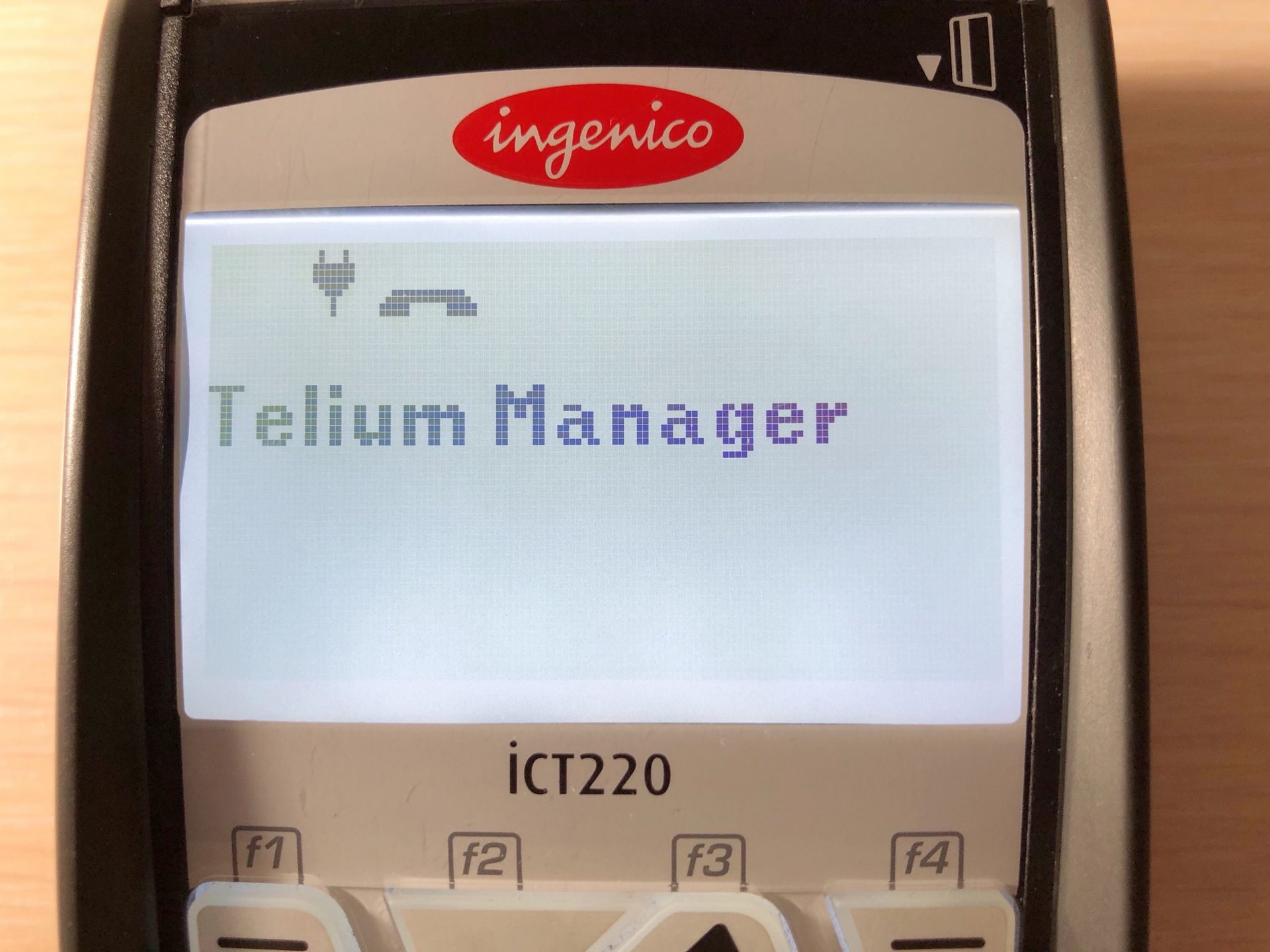
Если прозеваете придется начинать все сначала
Отлично. Теперь мы находимся в меню FUNCTIONS. Выбираем 0 — TELIUM MANAGER, жмем зеленую клавишу и только после этого мы попадаем непосредственно в сам «Телиум менеджер».
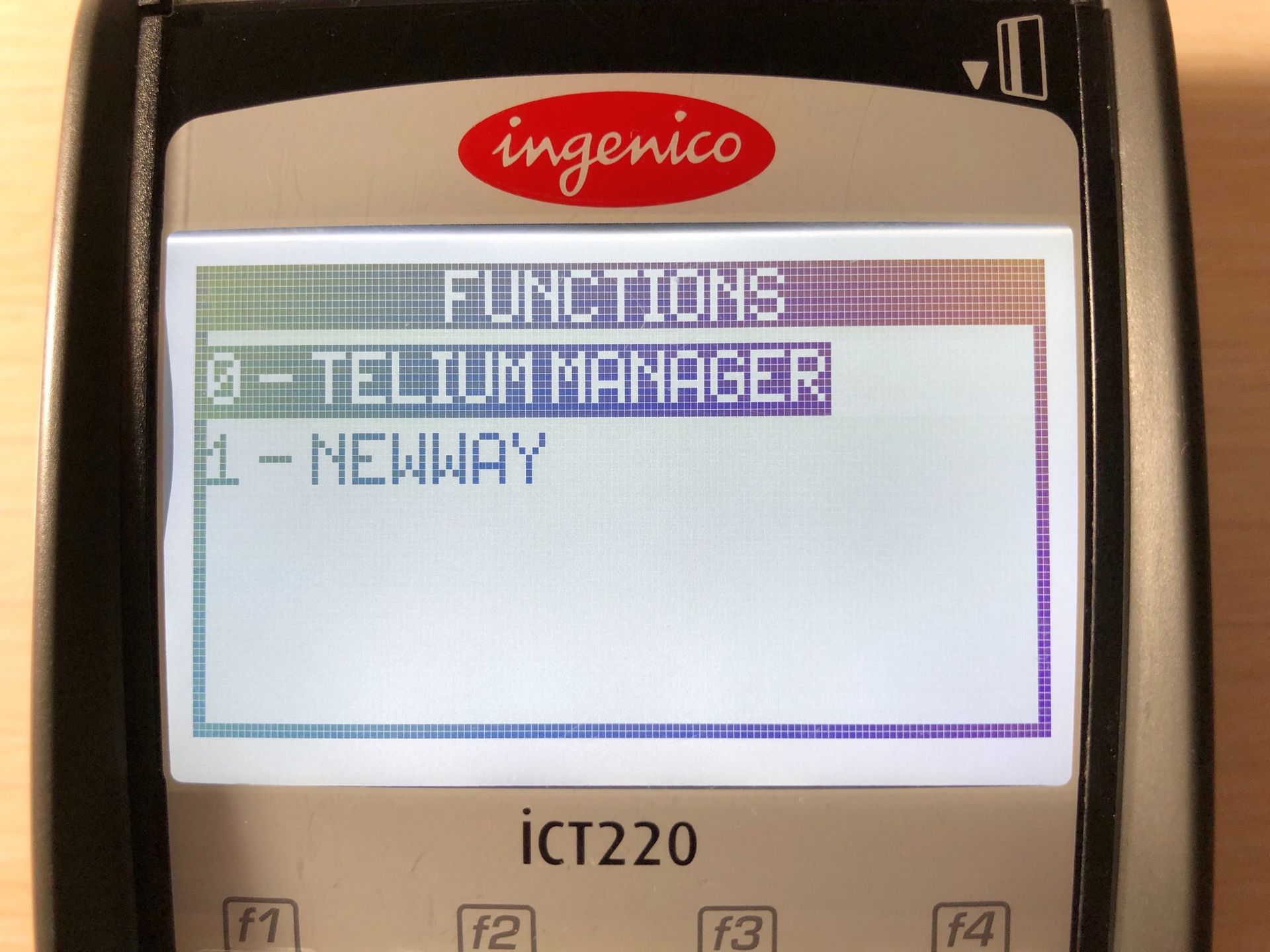
Снова выбираем «ТЕЛИУМ МЕНЕДЖЕР»
С помощью клавиш «f2» и «f3» выберите в меню пункт 3 — Initialization и нажмите зеленую клавишу .
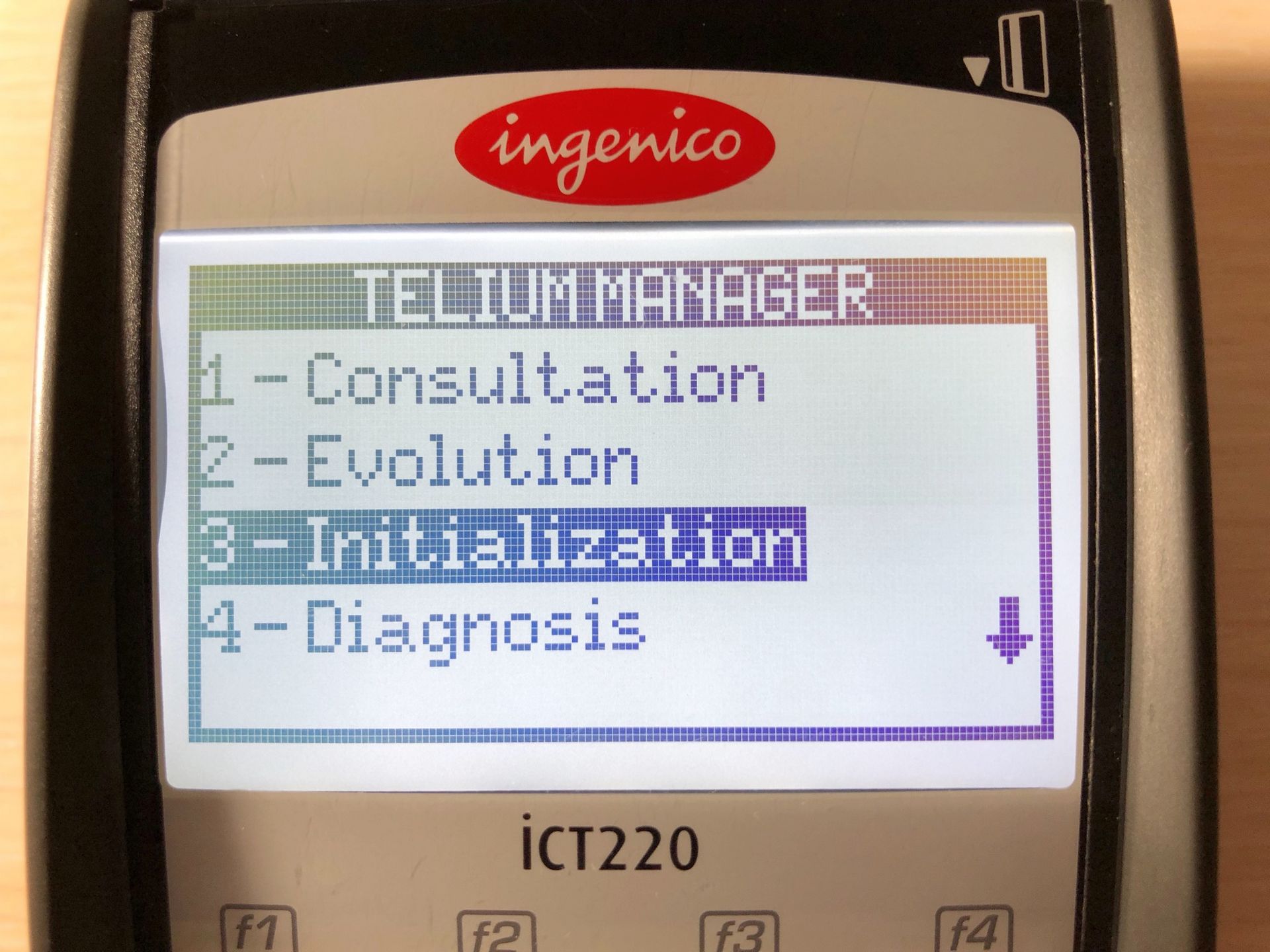
Инициализация — наш выбор
Затем выберите 1 — Parameters и нажмите зеленую клавишу.
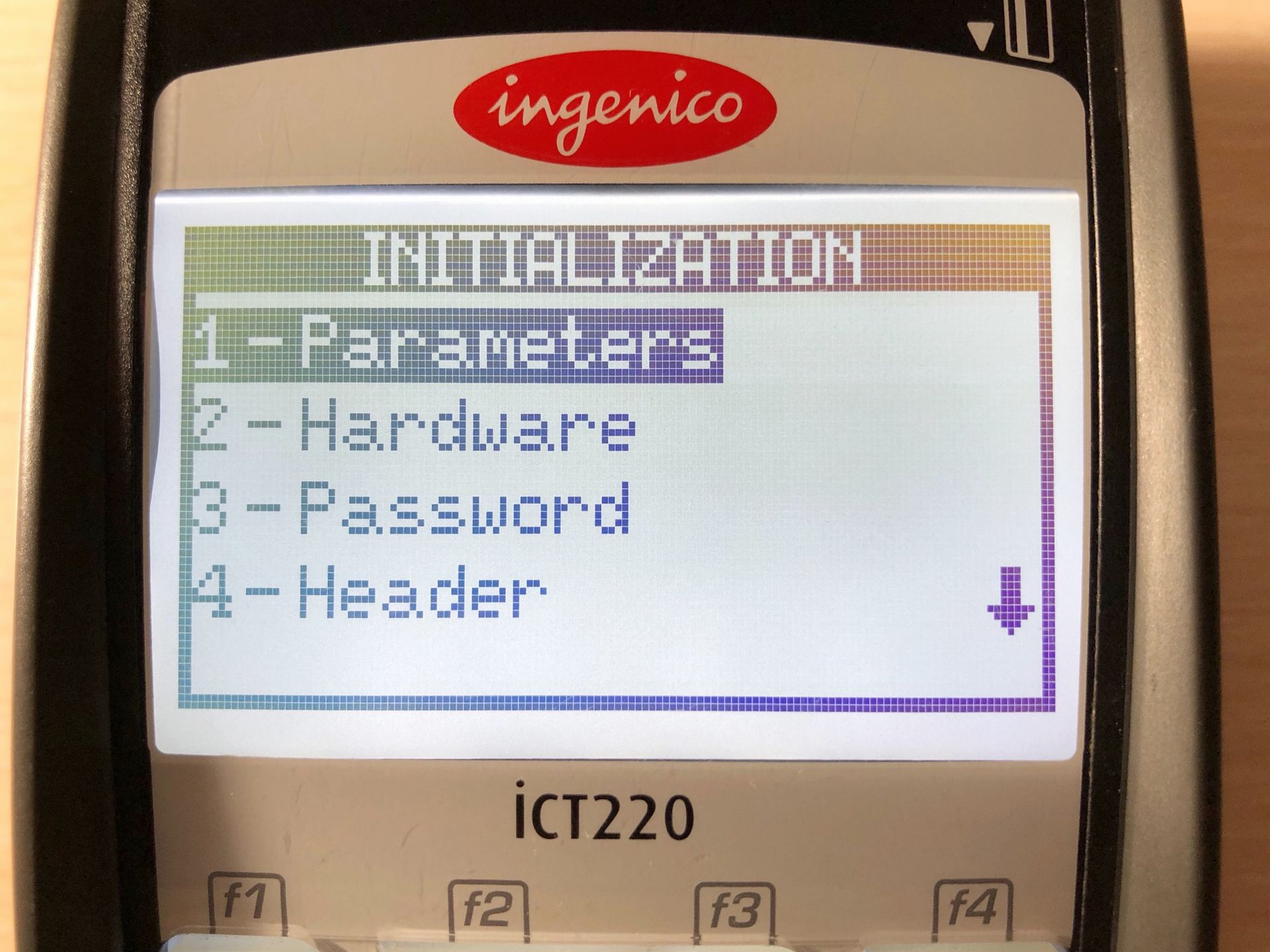
Идем в «Параметры»
Здесь нам нужен пункт меню Pinpad. Наш выбор подтверждаем зеленой клавишей .
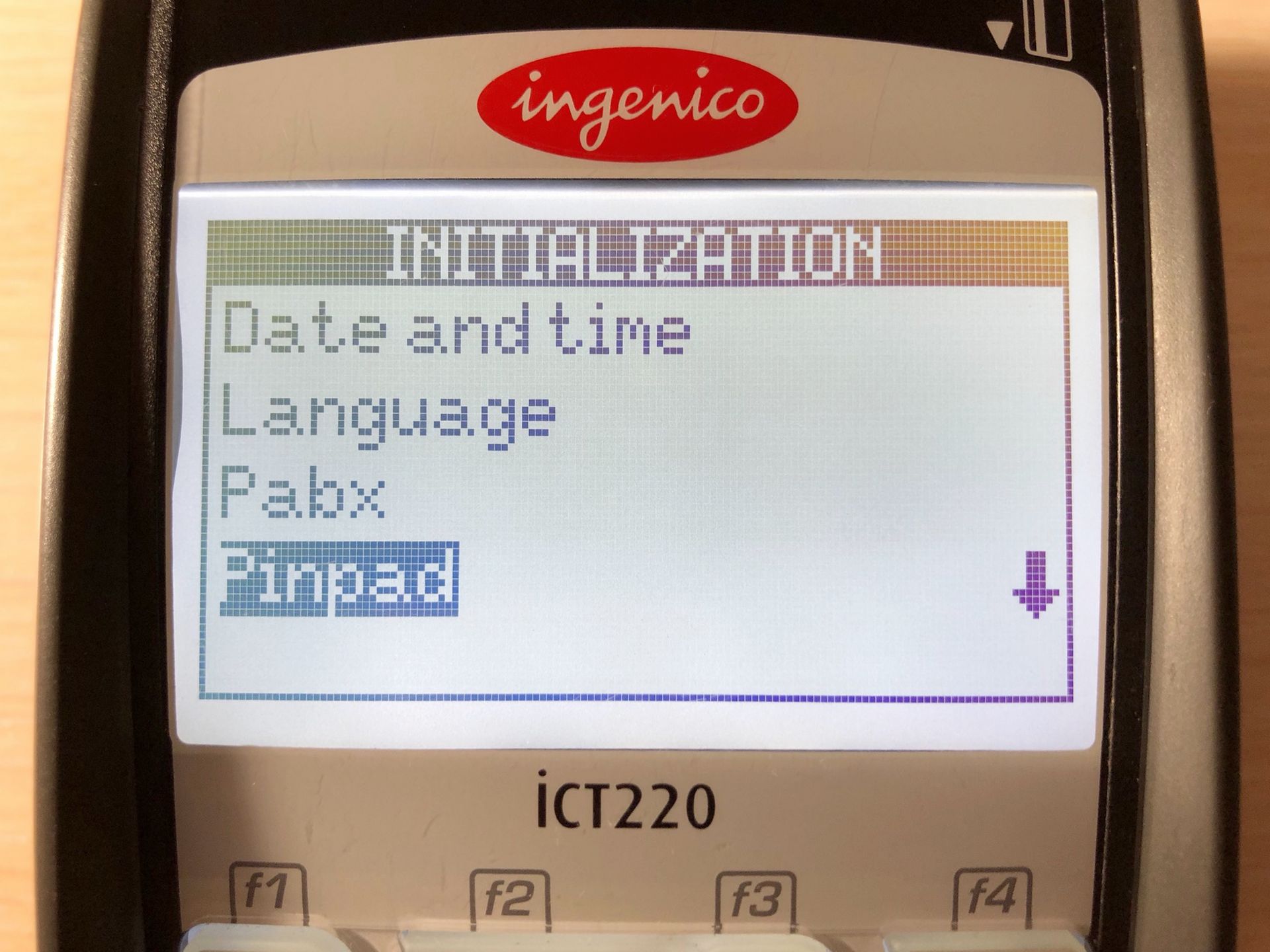
Будем инициализировать «Пинпад»
Мы рекомендуем выбирать пункт Autodetect — в этом случае терминал сам определит модель терминала. Если выбрать Yes, то вы увидите список всех поддерживаемых моделей пин-падов и нужно будет вручную указать модель подключаемого пин-пада. Пункт No нужен для деактивации внешнего пин-пада, например в случае выхода из строя.
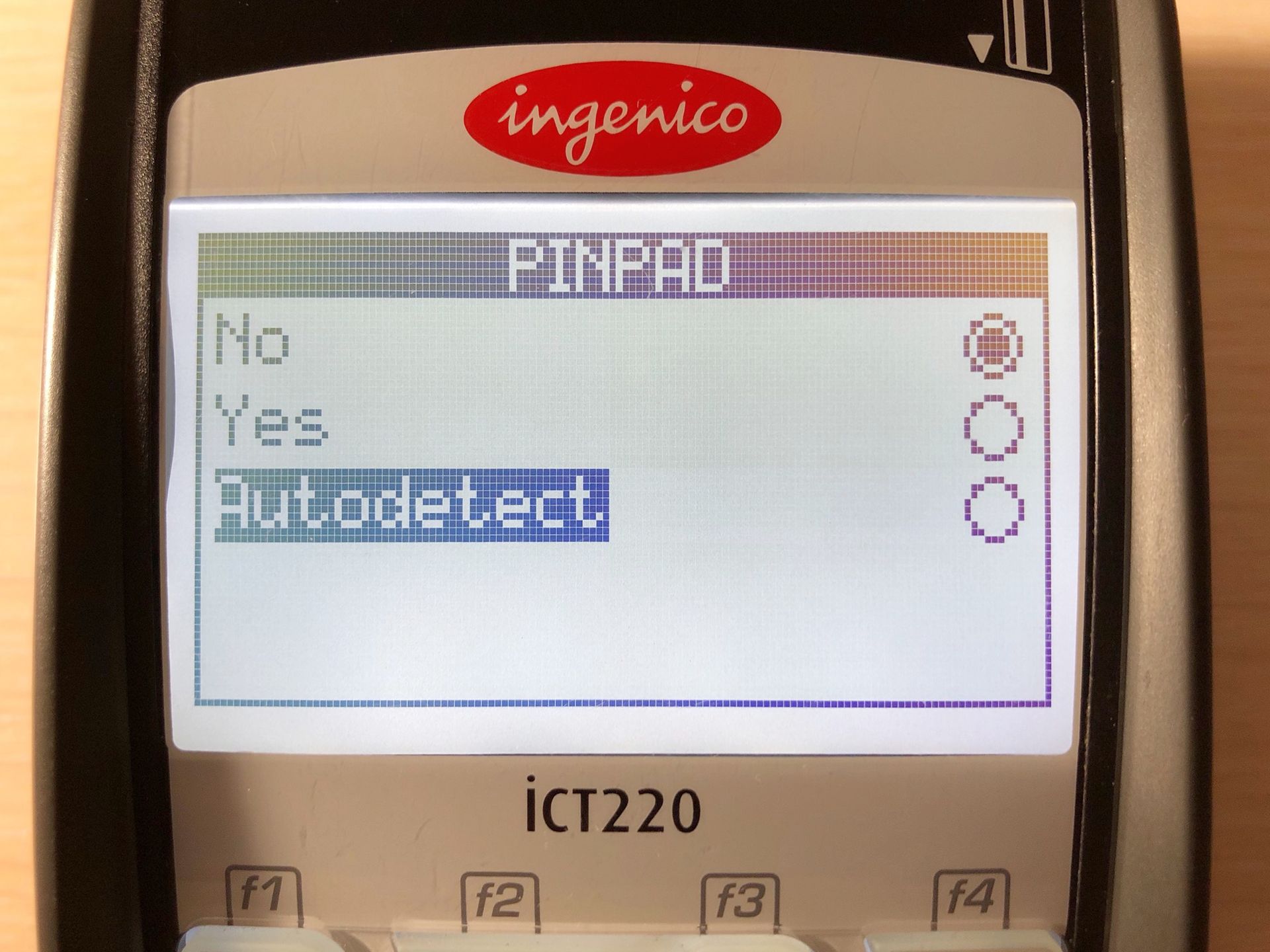
Autodetect в переводе на русский означает «Автоматическое определение»
После выбора пункта меню Autodetect терминал подумает несколько секунд и выдаст единственный верный вариант. Нам остается только согласиться и нажать зеленую клавишу . После этого мы вернемся в меню Initialization.
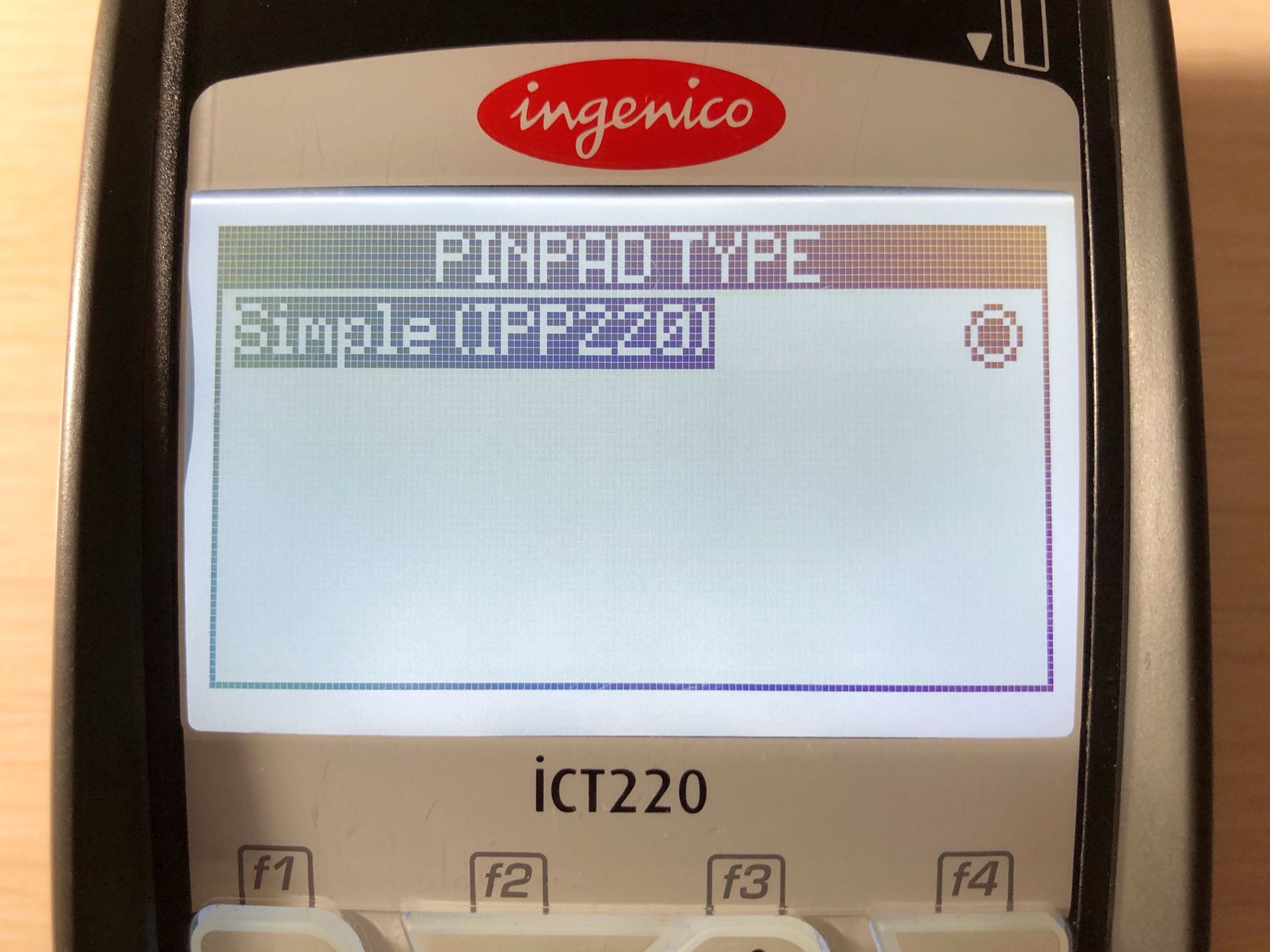
Отлично, терминал видит наш пин-пад
3. Активируем бесконтактный модуль
Осталось только активировать модуль приема бесконтактных платежей. Для этого в меню Initialization выбираем пункт Contactless и жмем зеленую клавишу .
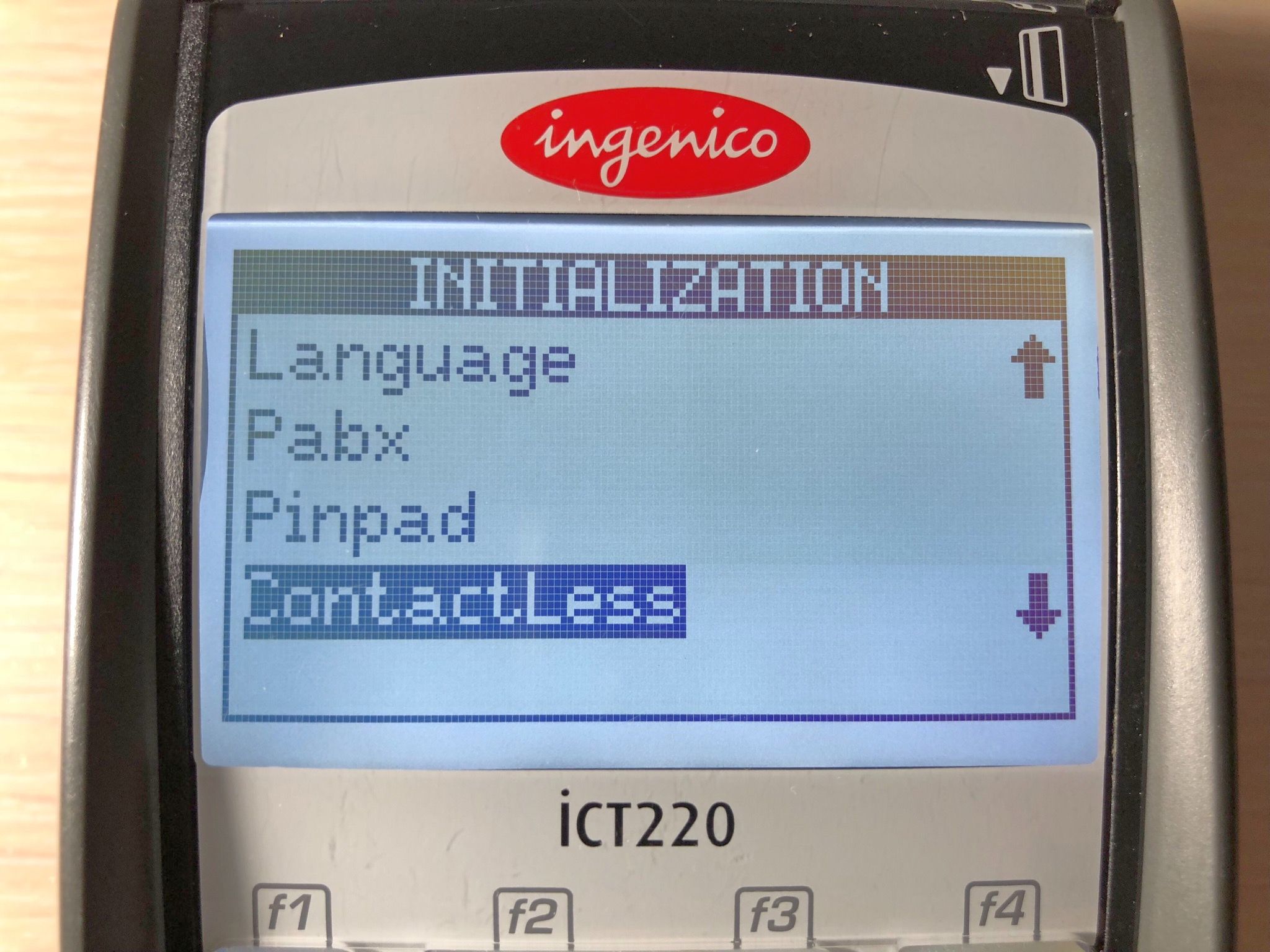
Contactless означает «Бесконтактный»
Далее выбираем Yes, жмем зеленую клавишу .
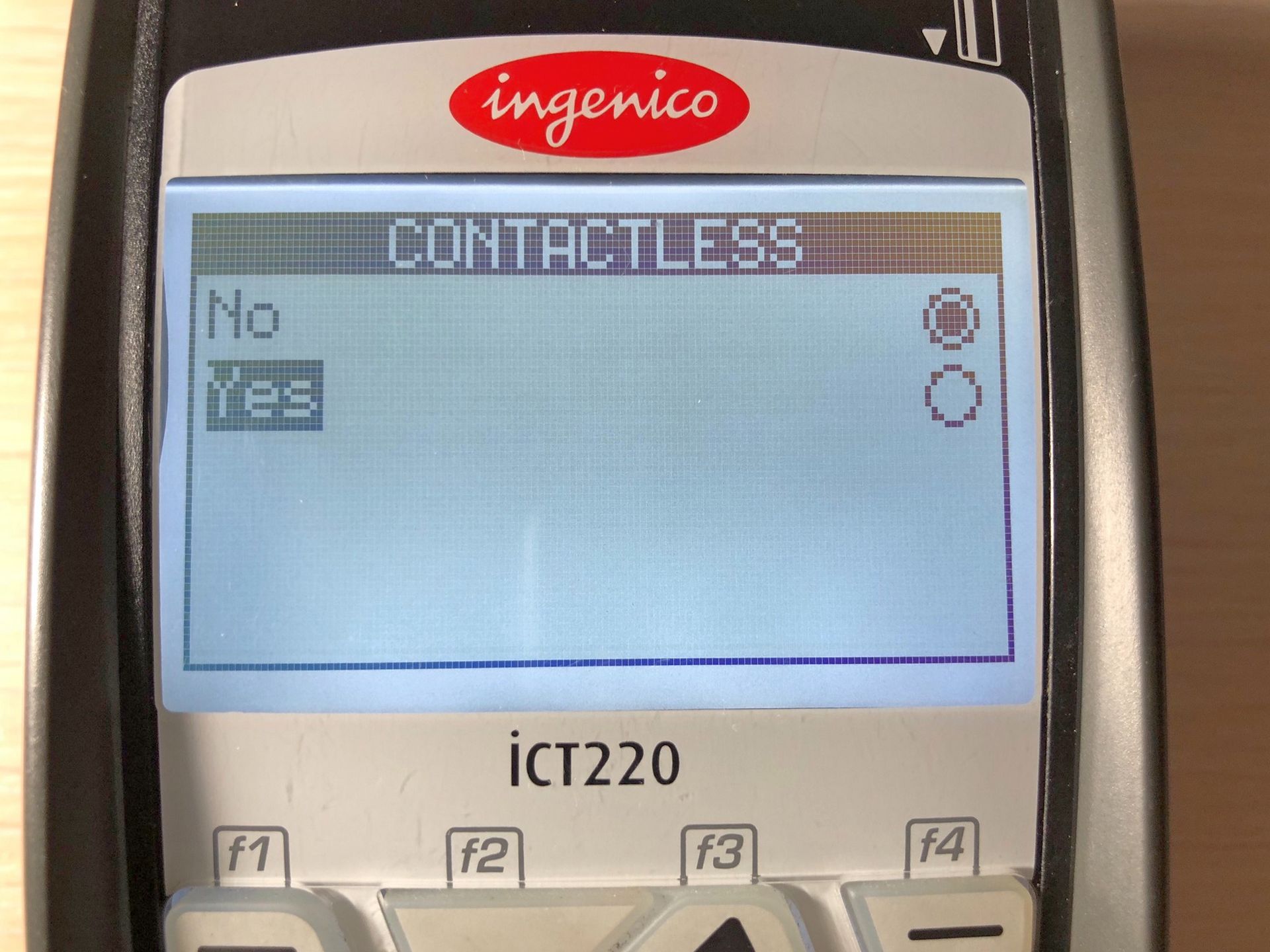
Yes означает «Да»
Выбираем USB и снова жмем зеленую клавишу .
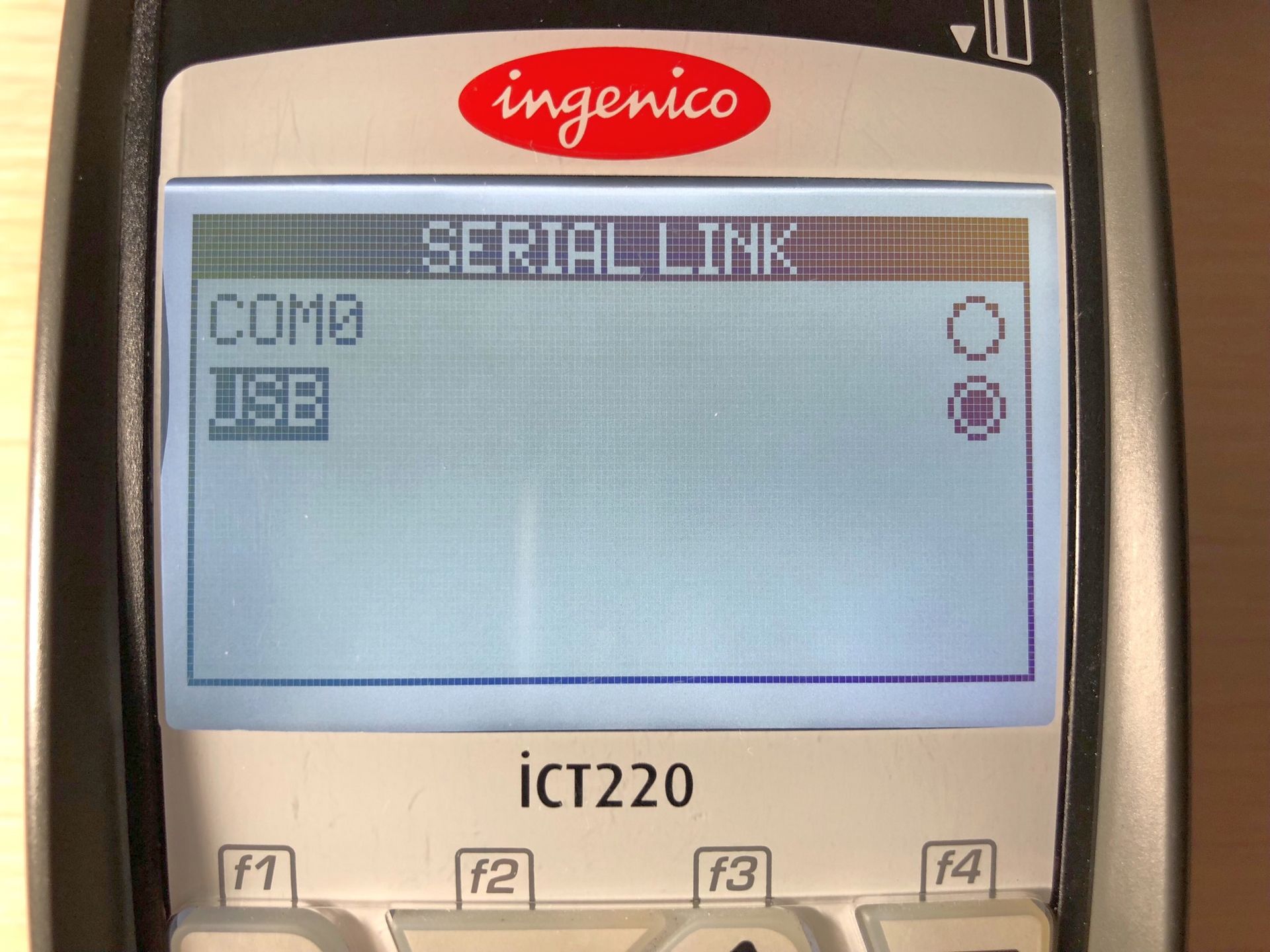
USB означает «ЮЭсБи»
Вот и все, модуль бесконтактных платежей активирован. Далее жмем красную клавишу и терминал спросит нас, нужно ли распечатать параметры.

Если нажать зеленую клавишу, то распечатается длинный чек с технической информацией
Для экономии бумаги жмем еще раз красную клавишу и видим уже знакомую нам надпись Telium Manager.

Снова этот «Телиум менеджер»
Чтобы вернуться в рабочий режим жмем клавишу «F», выбираем 1 — NEWWAY и жмем зеленую клавишу .
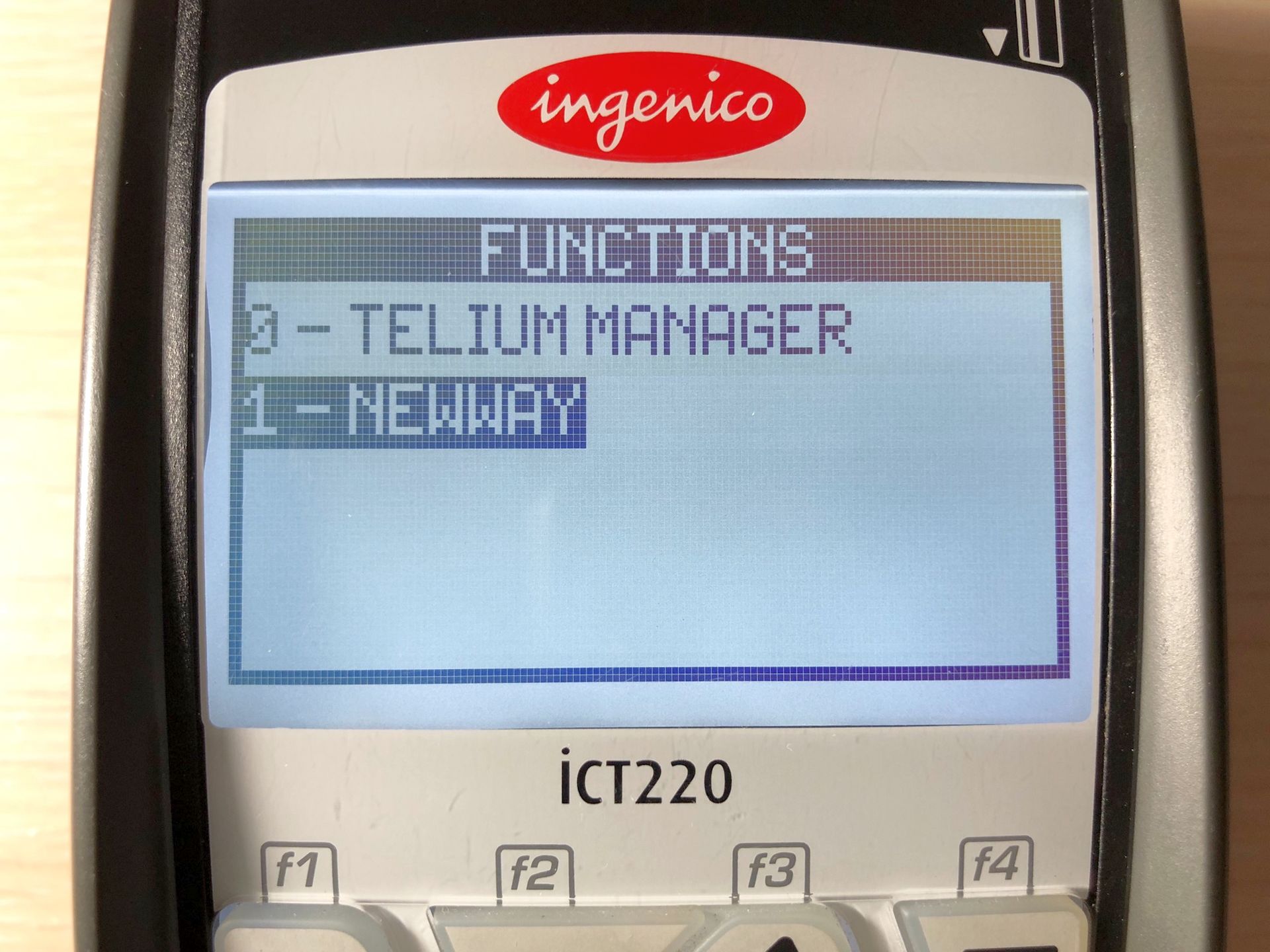
Только не этот «Телиум менеджер», — надоел уже.
Терминал должен вернуться к рабочему режиму.
Рекомендуется перезагрузить POS-терминал, чтобы новые настройки вступили в силу — для этого жмем одновременно желтую клавишу и клавишу с точкой «●».
Если мы все сделали правильно, то на экране пин-пада должна появиться надпись «ГОТОВ К РАБОТЕ» и будет мигать зеленым цветом левый светодиод над экраном.

Все получилось
Снова заходим в инженерное меню, — для этого жмем клавишу «5», вводим пароль и жмем зеленую клавишу . Выбираем пункт меню «ПИН-ПАД» и жмем зеленую клавишу .

Пора показать этому терминалу, кто тут главный
Выбираем пункт меню «ТИП ПИН-ПАДА» и жмем зеленую клавишу .

Бывает внутренний и внешний
Выбираем «ВНЕШНИЙ COM1», жмем зеленую клавишу и автоматически возвращаемся в меню «ПИН-ПАД».

Внутренний нужно выбрать, если пользуемся терминалом без пин-пада
Жмем несколько раз красную клавишу , пока не вернемся в рабочий режим. Теперь на экране пин-пада должна появиться надпись «ГОТОВ К РАБОТЕ».
5. Проверяем внешний пин-пад в работе
Проверить пин-пад на работоспособность очень просто:
- Жмем клавишу с нулем «0»
- Выбираем «ОПЛАТА»
- Вводим сумму операции, например 1 ₽
- Жмем зеленую клавишу .
На экране терминала должна появиться надпись «ВСТАВЬТЕ КАРТУ КЛИЕНТА», а на экране пин-пада сумма операции и надпись «ПРЕДЪЯВИТЕ КАРТУ».
Чтобы проверить бесконтактный модуль, — просто прикладываем карту или смартфон к пин-паду и ждем завершения оплаты в результате которой терминал распечатает чек об операции.
Чтобы проверить клавиатуру пин-пада, нужно вставить карту оплаты в терминал, ввести пин-код на клавиатуре пин-пада и подтвердить действие зеленой клавишей . Если все хорошо, то терминал распечатает чек об успешной транзакции.
Если захотите вернуть свои деньги на карту, то проведите отмену операции или возврат через терминал. Как это сделать, мы уже рассказывали и показывали в нашей статье.
Если нужна будет инструкцция про подключение пин-пада к POS-терминалу Verifone — дайте знать в комментариях, напишу отдельно.
Первичную настройку интеграции со сбером должны выполнять специалисты Сбербанка!
Укажите специалисту Сбербанка что терминал должен формировать один слип! В настройках процессинга же в админ панели для Сбербанка укажите число копий слипа- два
Касса напрямую не взаимодействует с пин-падом, всё общение производится через промежуточный софт Сбербанка: sbrf.dll или pilot_nt.dll - это библиотека, реализующая основные запросы к пин-паду:
Если коротко, то Касса запрашивает у sbrf.dll или pilot_nt.dll проведение оплаты на заданную сумму, далее библиотека выполняет все необходимые действия с пин-падом и возвращает программе результат операции (в виде числового кода). Расшифровку числовых кодов нужно запрашивать у Сбербанка.
Настройка
После установки и настройки sbrf.dll или pilot_nt.dll лежит где-то на диске C ( C:\SBFR\ , C:\sc252 и т.п. где конкретно должен сказать специалист Сбера). Если всё настроено и «работает» то так же в этой папке должна быть программа loadparm.exe - если при запуске она показывает окошечко, значит связь с пин-падом есть, иначе - нет.
Бывает что настройка выполнена не полностью, в этом случае придется что-то делать руками.
pinpad.ini
pinpad.ini - файл с настройками связи с пин-падом:
ComPort - номер COM порта по которому подключен пин-пад. Обычно физически пин-пад подключен к компьютеру через USB, при этом устройство встает как виртуальный ком порт. Данная настройка должна совпадать с номером порта в системе. Если вы не можете определить какой из виртуальных портов пин-пад - выключите его, один из портов должен пропасть, потом включите, он снова должен появиться, используйте его номер для настройки
ShowScreens - отвечает за то показывать ли диалоговое окно пин-пада при проведении операций. 1 - показывать, 0 - не показывать. Для касс рекомендуется показывать, т.е. 1
Для того, что бы касса могла использовать sbrf.dll ее необходимо зарегистрировать в системе! Это, по идее, должны так же делать специалисты Сбербанка, но они этого не делают… обычно. В любом случае повторная регистрация не навредит:

Запустите командную строку с правами администратора
Смените текущую директорию на папку с библиотекой сбербанка
Настройки для pilot_nt.dll
Если используем pilot_nt.dll необходимо на каждом рабочем месте настроить переменную среды SB_PILOT_NT_PATH и указать в ней папку в которую установлена pilot_nt.dll (после настройки кассовое приложение необходимо полностью перезапустить, если до момента настройки оно было запущено, в случае автокассы необходимо перезапустить службу Jade.Cashdesk.Service ).
Для настройки параметра нажмите «Пуск» и начните вводить «переменных среды»

Запустите приложение, нажмите «Переменные среды», в группе «Системные переменные» нажмите «Создать…»

В имени переменной укажите SB_PILOT_NT_PATH , в значении папку с pilot_nt.dll :

Процедура оплаты
Оплата производится с поддержкой аварийной отмены, т.е. при проведении платежа он переводится в «неподтвержденное» состояние, подтверждается платеж только после печати чека. В иных случаях операция буедт отменена и деньги вернутся на счет клиенту. Даже если программа/компьютер на мертво зависли, или вырубилось электричество, и т.п. - деньги будут возвращены при сверке итогов в конце дня.
Проблемы
В случае если при оплате/возврате возникает ошибка «Нет связи с пин-падом», или «Ошибка номер такой-то, смотрите подробности в таблице ошибок» - это означает что sbrf.dll - вернула программе соответствующий код ошибки и программа считает операцию не выполненной.
Диагностические логи
В случае проблем для диагностики нужно сообщить и прислать:
Прислать файл с логами Сбербанка: sbkernel[yymm].log (где: yy - две последних цифры года, mm - номер месяца, скажем логи за январь 2022 года будут называться sbkernel2201.log ). Файлы логов хранятся в папке, рядом с sbrf.dll (обычно что-то типа C:\SBFR\ , C:\sc252 , C:\sc525 )
Потеря связи с пин падом
При потерях связи с пин-падом:
Предоставьте специалистам Сбербанка и Лайма логи и времена событий (логи - все txt и log файлы из папки с библиотеками сбербанка)
Журнал операций
Эквайринг сбербанка поддерживает возможность просмотра журнала операций и отмены оных. Отмена транзакций протоколируется и выводится в специальном отчёте: Отмены транзакций эквайринга
Пример разбора лога sbkernel[yymm].log
sbkernel[yymm].log - лог операций библиотеки sbrf.dll за yy - год, mm - месяц. Ведется библиотекой в случае установки параметра PinpadLog=1 в pinpad.ini .
Ниже мы разберем две оплаты - успешную и сбойную. В логе красным приведены комментарии, некоторые комментарии приводятся единожды, при дальнейшем чтении лога следует держать их в голове, для понимания происходящего.
Пример успешной операции
12.12 18:47:41 SBRF: (PID 3400, thread 0x000019F8) Clear Начало обслуживания
12.12 18:47:41 SBRF: (PID 3400, thread 0x000019F8) SParam: Amount=36000 Сумма платежа в копейках
12.12 18:47:41 SBRF: (PID 3400, thread 0x000019F8) NFun: 4000 Вызов ф-ии оплаты
12.12 18:47:41 GATE: lock:'00001788' 'UPOSWINMUTEX2'
12.12 18:47:41 GATE: unlock:'00001788'
12.12 18:47:41 GATE: lock:'00001788' 'UPOSWINMUTEX2'
12.12 18:47:41 SBKRNL: Command = 4000, Amount = 360.00
12.12 18:47:41 SBKRNL: Open com 6 Здесь sbrf.dll по всей видимости начинает общение с пинпадом, т.к. тут открытие порта
12.12 18:47:52 SBKRNL: Close com 6 А здесь оно закончило общение (т.к. порт закрывается), ниже есть такие же моменты, отдельно я на них акцентироваться не буду
12.12 18:47:52 SBKRNL: Result = 0, Amount = 360.00, Card = ' 3886' Все прошло успешно (Result = 0)
12.12 18:47:52 GATE: unlock:'00001788'
12.12 18:47:52 GATE: lock:'00001788' 'UPOSWINMUTEX2'
12.12 18:47:52 GATE: unlock:'00001788'
12.12 18:47:52 GATE: lock:'00001788' 'UPOSWINMUTEX2'
12.12 18:47:52 GATE: unlock:'00001788'
12.12 18:47:52 GATE: lock:'00001788' 'UPOSWINMUTEX2'
12.12 18:47:52 GATE: unlock:'00001788'
12.12 18:47:52 SBRF: (PID 3400, thread 0x000019F8) Returns: 0 Здесь уже результат передается к нам в программу
12.12 18:47:52 SBRF: (PID 3400, thread 0x000019F8) NFun: 6003 Мы вызываем ф-ю 6003 (перевод платежа в неподтвержденное состояние) что бы если вдруг что, то при сверке итогов денежки человеку вернулись
12.12 18:47:52 GATE: lock:'00001788' 'UPOSWINMUTEX2'
12.12 18:47:52 SBKRNL: Command = 6003, Amount = 360.00, AuthCode = 278847
12.12 18:47:52 SBKRNL: Open com 6
12.12 18:47:52 SBKRNL: Close com 6
12.12 18:47:52 SBKRNL: Result = 0
12.12 18:47:52 GATE: unlock:'00001788'
12.12 18:47:52 GATE: lock:'00001788' 'UPOSWINMUTEX2'
12.12 18:47:52 GATE: unlock:'00001788'
12.12 18:47:52 SBRF: (PID 3400, thread 0x000019F8) Returns: 0 Выше опять таки работа с терминалом, а тут возврат результата нам
12.12 18:47:52 SBRF: (PID 3400, thread 0x000019F8) GParamString: RRN=934688849493
12.12 18:47:52 SBRF: (PID 3400, thread 0x000019F8) GParamString: Cheque1251 size=1284
12.12 18:47:52 SBRF: (PID 3400, thread 0x000019F8) Clear
12.12 18:47:58 SBRF: (PID 3400, thread 0x000019F8) Clear Здесь мы снова подключаемся к sbrf.dll после печати чека что бы передать подтверждение платежа (чуть ниже, ф-я 6001)
12.12 18:47:58 SBRF: (PID 3400, thread 0x000019F8) SParam: RRN=934688849493
12.12 18:47:58 SBRF: (PID 3400, thread 0x000019F8) SParam: Amount=36000
12.12 18:47:58 SBRF: (PID 3400, thread 0x000019F8) NFun: 6001
12.12 18:47:58 GATE: lock:'0000179C' 'UPOSWINMUTEX2'
12.12 18:47:58 GATE: unlock:'0000179C'
12.12 18:47:58 GATE: lock:'0000179C' 'UPOSWINMUTEX2'
12.12 18:47:58 SBKRNL: Command = 6001, Amount = 360.00
12.12 18:47:58 SBKRNL: Open com 6
12.12 18:47:58 SBKRNL: Close com 6
12.12 18:47:58 SBKRNL: Result = 0
12.12 18:47:58 GATE: unlock:'0000179C'
12.12 18:47:58 GATE: lock:'0000179C' 'UPOSWINMUTEX2'
12.12 18:47:58 GATE: unlock:'0000179C'
12.12 18:47:58 SBRF: (PID 3400, thread 0x000019F8) Returns: 0 sbrf.dll пообщалась с терминалом и вернула нам результат что всё хорошо
12.12 18:47:58 SBRF: (PID 3400, thread 0x000019F8) GParamString: RRN=934688849493
12.12 18:47:58 SBRF: (PID 3400, thread 0x000019F8) Clear
12.12 18:47:58 SBRF: (PID 3400, thread 0x000019F8) Clear
12.12 18:47:58 GATE: lock:'00000F2C' 'UPOSWINMUTEX2'
12.12 18:47:58 GATE: unlock:'00000F2C'
Описание
Если коротко то это сценарий оплаты с аварийной отменой, по сути мы даем в sbrf.dll три команды: 4000 (платеж), 6003 (перевести платеж в неподтвержденное состояние), 6001 (перевести платеж в подтвержденное состояние). Далее sbrf.dll общается с пинпадом сама, нам сообщая только результат операции (Result = 0, если не 0, то ошибка).
Пример сбойной операции
12.12 18:48:25 SBRF: (PID 3400, thread 0x000019F8) Clear
12.12 18:48:25 SBRF: (PID 3400, thread 0x000019F8) SParam: Amount=36000
12.12 18:48:25 SBRF: (PID 3400, thread 0x000019F8) NFun: 4000 Шлем оплату, после этого работает уже sbrf.dll
12.12 18:48:25 GATE: lock:'0000109C' 'UPOSWINMUTEX2'
12.12 18:48:25 GATE: unlock:'0000109C'
12.12 18:48:25 GATE: lock:'0000109C' 'UPOSWINMUTEX2'
12.12 18:48:25 SBKRNL: Command = 4000, Amount = 360.00
12.12 18:48:25 SBKRNL: Open com 6 Видим открытие порта, но дальше какой-то мрак, в логах нет ни закрытия порта, ни возвращения нам результата, ничего…
12.12 18:48:32 SBRF: (PID 3400, thread 0x000019F8) Clear
12.12 18:48:32 GATE: lock:'000011D8' 'UPOSWINMUTEX2'
12.12 18:48:32 GATE: unlock:'000011D8'
12.12 18:49:03 SBRF: (PID 3400, thread 0x000019F8) Clear
12.12 18:49:03 GATE: lock:'00001588' 'UPOSWINMUTEX2'
12.12 18:49:03 GATE: unlock:'00001588'
12.12 18:49:04 SBRF: (PID 3400, thread 0x000019F8) NFun: 6003 Тем не менее результат нам вернулся при чем был «успешным», т.к. здесь мы вызываем ф-ю 6003…
12.12 18:49:04 GATE: lock:'00000F34' 'UPOSWINMUTEX2'
12.12 18:49:04 SBKRNL: Command = 6003, Amount = 360.00
12.12 18:49:04 SBKRNL: Failed to open device \\.\COM6, err 5 И вот тут пошли проблемы с портом, sbrd.dll пытается его открыть, но не выходит (код ошибки 5, предположу что это код ошибки Windows, означает «доступ запрещен», т.е. 6 ком порт всё ещё открыт или не доступен по иным причинам).
12.12 18:49:04 SBKRNL: Failed to open device \\.\COM6, err 5
12.12 18:49:05 SBKRNL: Failed to open device \\.\COM6, err 5
12.12 18:49:05 SBKRNL: Failed to open device \\.\COM6, err 5
12.12 18:49:05 SBKRNL: Failed to open device \\.\COM6, err 5
12.12 18:49:06 SBKRNL: Failed to open device \\.\COM6, err 5
12.12 18:49:06 SBKRNL: Failed to open device \\.\COM6, err 5
12.12 18:49:07 SBKRNL: Failed to open device \\.\COM6, err 5
12.12 18:49:07 SBKRNL: Failed to open device \\.\COM6, err 5
12.12 18:49:07 SBKRNL: Failed to open device \\.\COM6, err 5
12.12 18:49:08 SBKRNL: Failed to open device \\.\COM6, err 5
12.12 18:49:08 SBKRNL: Failed to open device \\.\COM6, err 5
12.12 18:49:09 SBKRNL: Failed to open device \\.\COM6, err 5
12.12 18:49:09 SBKRNL: Failed to open device \\.\COM6, err 5
12.12 18:49:09 SBKRNL: Failed to open device \\.\COM6, err 5
12.12 18:49:10 SBKRNL: Failed to open device \\.\COM6, err 5
12.12 18:49:10 SBKRNL: Failed to open device \\.\COM6, err 5
12.12 18:49:11 SBKRNL: Failed to open device \\.\COM6, err 5
12.12 18:49:11 SBKRNL: Failed to open device \\.\COM6, err 5
12.12 18:49:12 SBKRNL: Failed to open device \\.\COM6, err 5
12.12 18:49:12 SBKRNL: Failed to open device \\.\COM6, err 5
12.12 18:49:12 SBKRNL: Failed to open device \\.\COM6, err 5
12.12 18:49:13 SBKRNL: Failed to open device \\.\COM6, err 5
12.12 18:49:13 SBKRNL: Failed to open device \\.\COM6, err 5
12.12 18:49:14 SBKRNL: Failed to open device \\.\COM6, err 5
12.12 18:49:14 SBKRNL: Result = 99 Ну и под конец нам дают ошибку 99 — нет связи с пинпадом.
12.12 18:49:14 GATE: unlock:'00000F34'
Описание
В такой ситуации программа будет считать что операция не выполнена (даже если пинпад, на самом деле, её провёл). По сути данную проблему должны решать специалисты Сбербанка.
Автор статьи

Читайте также:

